홈페이지에 글을 쓰시면서 Youtube비디오를 넣기 원하시는 분들이 계십니다.
저에게 이런 내용을 문의하시는 분들이 종종 계서서 아예 글로 남겨놓으려고 합니다.
아사동 홈페이지를 운영하는 소프트웨어는 XpressEngine이라는 Contents Management System을 사용하고 있습니다.
IT업을 하는 사람으로서 정말 자랑스러운 소프트웨어입니다. 이렇게 좋은 소프트웨어를 무료로 배포한 Naver는 복받을꺼라는..
그런데 문제는 이것을 업그레이드를 할때마다 Youtube쪽과 호환이 잘 안되는 문제가 발생을 하곤합니다.
보안문제로 일부러 차단하는 경우도 있구요.
아사동처럼 계속 최신 Xpress Engine CMS로 업그레이드를 하고 있는 웹사이트들은 최근들어 일반 회원이 홈페이지 내용중에 Youtube를 넣는 것이 잘 안되실겁니다.
그래서 아래에 아사동 홈페이지에 유튜브 비디오 넣는 법을 알려드리려고 합니다.
(시간이 지나면 Xpress Engine이 이 문제를 해결해 줄 것이라 생각도 듭니다만....)
1. 넣으려고 하시는 유튜브 비디오를 유튜브 사이트에서 찾아주세요.
2. 비디오 바로 아래에 있는 Share를 클릭해 주세요.
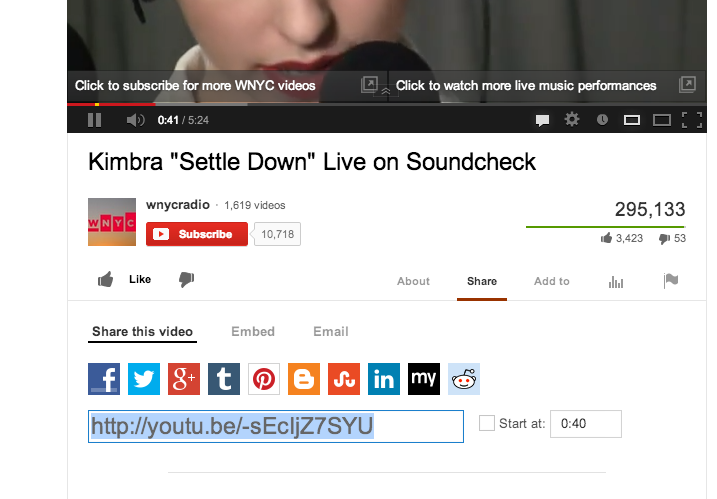
3. Share아래에 기본으로 Hare this video가 선택되어 있는데 이것을 Embed로 선택해 주세요.
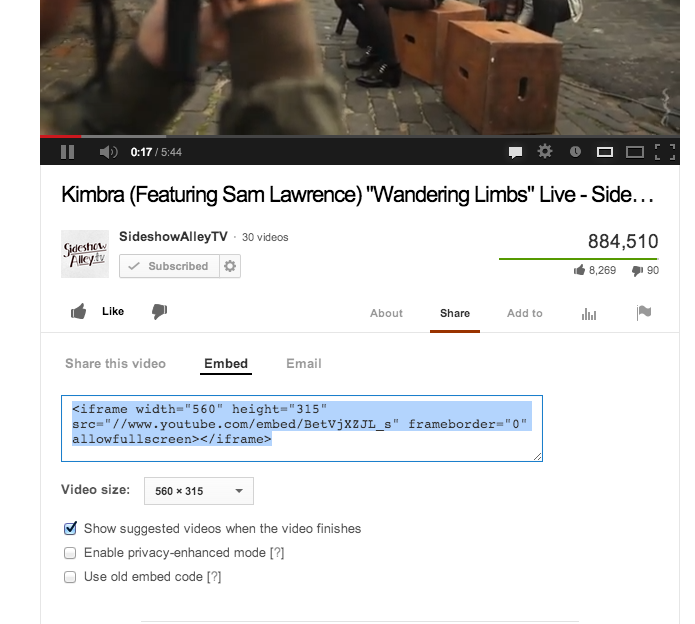
4. Embed 아래에 <iframe 으로 시작하는 내용이 미리 선택되어 있는데 이 내용을 복사해 주세요.
(복사라는 말에 막히시는 분은 일단 컴퓨터 강좌를 먼저 하고 이곳으로 다시 오시기 바랍니다.)
5. 아사동 홈페이지에 글을 쓰시는 곳에 오셔서 쓰시고자 하시는 내용을 먼저 입력하시고
입력창 오른쪽 상단에 있는 "HTML편집기"버튼을 눌러주세요.
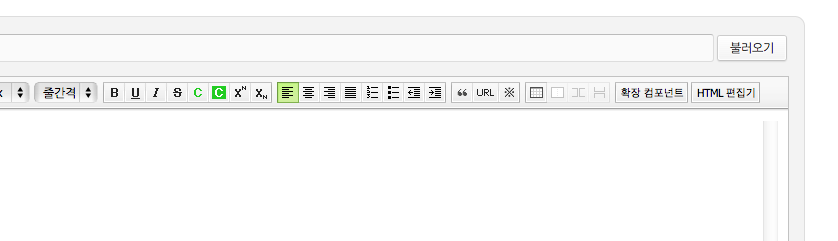
6. HTML내용 하단에 이전에 카피해 두었던 내용을 붙여넣습니다. (붙여넣는다는 말을 모르시면 역시 컴퓨터 강좌부터....)

7. 복사해 넣은 내용중에 src="// 로 시작하는 내용을 src="http://로 바꾸어 주세요.
즉 "와 / 사이에 http: 를 추가해 넣는 겁니다. (이 요상한 작업 부분이 가장 중요합니다.)

8. 등록버튼을 눌러 글을 등록합니다.
9. 그러면 아래와 같이 유튜브 비디오가 본문에 추가가 됩니다.
보너스 팁:
비디오를 자동으로 실행을 하고 싶으시다구요?
그러면 복사해 넣으신 내용 중에 src="http://www.youtube.com/embed/BetVjXZJL_s" 이런 형태로 된 유튜브 링크 내용이 있는데
여기 끝에 ?autoplay=1 이라고 추가해 넣으시면 됩니다.
이 윗줄의 경우는 src="http://www.youtube.com/embed/BetVjXZJL_s?autoplay=1" 이렇게 되겠죠?
